затем напишите свой отзыв
ReiBoot для Android - Ремонт системы
Исправьте 50+ проблем с Android без потери данных
Ремонт Android без потерь
Исправьте 50+ проблем с Android без потери данных
Мой Odin застрял на этапе Setup Connection, и после того, как я попытался сменить USB-порты, Odin перестал распознавать телефон. Что мне делать? Пожалуйста, помогите.
Пользователи Samsung используют Odin — программу для Windows, чтобы прошивать пользовательские прошивки и ROM-файлы на своих устройствах. Эта функция очень помогает многим пользователям. Однако те, кто уже работал с Odin, часто жалуются, что сталкиваются с проблемой зависания Odin на этапе Setup Connection при попытке прошить ROM. Если вы тоже столкнулись с проблемой Odin Setup Connection, в этом посте мы расскажем, как быстро ее решить с помощью простых способов.
Ошибка застревания Odin на этапе Setup Connection может возникать по нескольким причинам.
Наиболее частая и очевидная причина — использование устаревшей версии Odin. Такое ПО часто работает нестабильно, поэтому если ваша версия Odin несовместима с устройством или не поддерживает формат прошивки, программа может зависнуть на этапе подключения.
Если файлы прошивки повреждены или выбраны неправильно, это приведёт к отказу Odin в подключении или даже к сбоям в работе устройства Samsung.
Если драйвер USB установлен некорректно или не подходит вашему устройству, Odin может не установить соединение. Кроме того, если на устройстве не включена отладка по USB, также может возникнуть ошибка подключения.
Теперь, когда вы знаете основные причины проблемы с Odin, следуйте решениям ниже, чтобы устранить ошибку застревания на этапе подключения.
Для стабильной работы и избежания ошибок Odin требует регулярных обновлений. Чтобы устранить зависание на этапе подключения, в первую очередь рекомендуется установить последнюю версию Odin.
Сначала закройте программу, затем перейдите на сайт Odin download. Скачайте последнюю версию и установите её на компьютер. После запуска новой версии попробуйте снова прошить устройство Samsung. Ошибка должна исчезнуть.
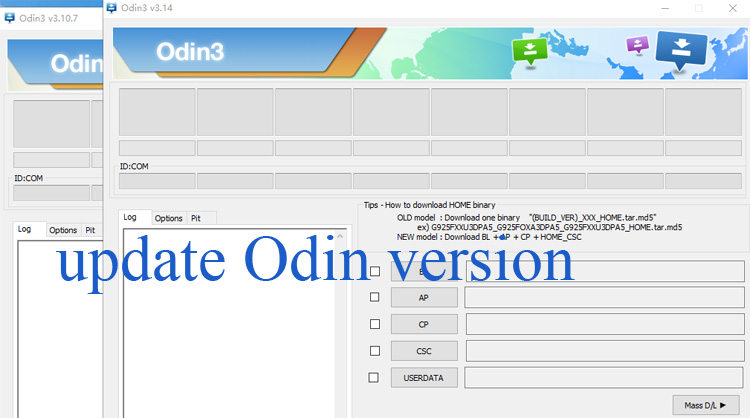
Второй способ устранить проблему подключения в Odin — это загрузить PIT-файл вашего устройства. Перед этим убедитесь, что используете корректный файл. Скачать PIT-файл Samsung можно здесь.
Далее следуйте этим шагам:
Перейдите в раздел Options и активируйте параметр Re-Partition.
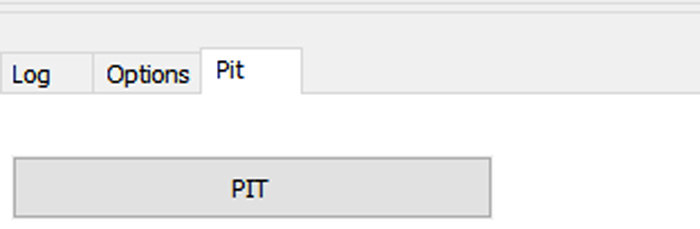
Если этот способ не помог, переходите к следующему решению.
Корректный драйвер USB — ключ к успешному подключению Samsung к Windows. Чтобы избежать ошибок при прошивке, убедитесь, что драйверы обновлены. Скачать драйверы можно с официального сайта разработчиков Samsung.
Шаги установки драйверов:
Теперь Odin должен распознать устройство, и вы сможете прошивать любую прошивку без ошибок.
Еще один способ исправить зависание Odin3 на этапе setup connection — это перезагрузить устройство в режим Odin.
Следующие шаги помогут вам легко перезагрузить устройство в режим Odin.
После активации Auto-Reboot нажмите кнопку Start. После нажатия одновременно удерживайте кнопки увеличения громкости и питания в течение нескольких секунд, если у вас устройство из последних серий Galaxy или Note. (Вы можете нажать здесь, чтобы узнать, как перевести Samsung в режим Odin/загрузки.) После этого Odin прервет процесс прошивки, и ваше устройство перейдет в режим загрузки.

Если процесс не сработает с первого раза, попробуйте повторить его 2–3 раза.
Обычно процесс прошивки полностью завершается за 10–12 минут.
Чтобы выйти из режима Odin на Samsung, одновременно нажмите и удерживайте клавиши уменьшения громкости и питания для выключения устройства. (На старых моделях может использоваться другая комбинация кнопок.)
Лучшее решение проблемы с зависанием на этапе setup connection в Odin — это использование стороннего ПО, такого как Tenorshare ReiBoot for Android! Это простое в использовании программное обеспечение быстро решит проблему без потери данных.
Этот удобный инструмент позволяет выйти из режима Odin всего за один шаг без какого-либо риска потери данных. Давайте посмотрим, как легко использовать эту программу для устранения неполадок с Odin.
Запустите Tenorshare ReiBoot for Android, предварительно скачав его на свой компьютер. Затем подключите устройство Samsung к компьютеру через USB-кабель и выберите "Восстановить систему Android" на главном экране.

Теперь нажмите "Начать восстановление", чтобы устранить проблему.

Скачайте последнюю версию прошивки для вашего устройства, введя необходимую информацию о нем.

Когда прошивка будет загружена, на следующем экране появится возможность начать стандартное восстановление. Нажмите на нее.

После этого начнется процесс восстановления, который займет несколько минут.
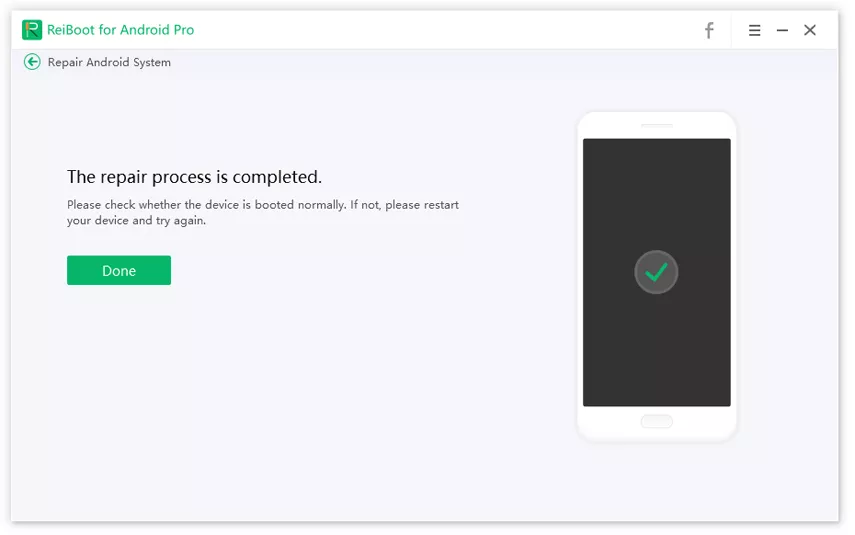
Теперь проблема с зависанием на этапе подключения в Odin должна быть успешно решена.
В этом посте мы предложили вам 4 лучших способа устранить проблему зависания Odin на этапе "setup connection". Если же ваш Samsung застрял в режиме Odin, мы рекомендуем воспользоваться Tenorshare ReiBoot for Android для быстрого и эффективного решения без потери данных.
ReiBoot — это мощное программное обеспечение для устранения различных проблем с Android, включая зависание Samsung на логотипе,постоянные сбои приложений и черный экран смерти. Все это можно исправить за несколько простых шагов без риска потери важных данных на устройстве. Надеемся, с помощью этих решений вы сможете без проблем восстановить нормальную работу вашего устройства.
>затем напишите свой отзыв
Оставьте Комментарий
Создайте свой отзыв о статьях Tenorshare

Новое бесплатное средство восстановления системы Android
Безопасно, легко и быстро.
Автор: Ирина Волнова
2025-12-03 / Решение проблем Android
Оцените Сейчас!